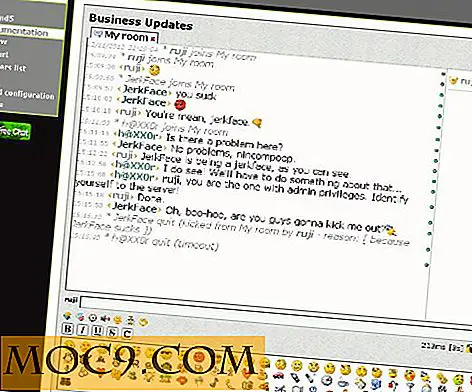Sådan får du XP Quick Launch Bar i Windows 10
Selv om vi er i en alder af Windows 10, er der ingen benægtelse, at nogle klassiske træk i de tidligere versioner aldrig bliver glemt. Hurtigstartslinjen, for eksempel i Windows XP, tillod brugere hurtigt at få adgang til ofte brugte apps og filer uden at tilstoppe proceslinjen. Vidste du, at du kan få den funktion tilbage i Windows 10? Læs videre for at finde ud af hvordan.
Hurtigstartslinjen vises først i Windows XP. Det rullede derefter ud til Windows Vista, hvor det blev aktiveret som standard, men efter udgivelsen af Windows 7 besluttede Microsoft at droppe support til værktøjet. Denne lille, men nyttige funktion sad på venstre side af proceslinjen nær startknappen og gav nem adgang til skrivebord og programmer. I denne vejledning skal vi vise dig, hvordan du kan få det tilbage i Windows 10.

Hvorfor har du brug for Quick Launch-linjen i Windows 10
Intet kan slå kraften i et livforenklet tech hack, og Quick Launch-linjen gør mere end det. Det giver dig hurtig adgang til dine kørende programmer og giver samtidig mulighed for at gruppere relaterede apps uden at udfylde proceslinjen med fastlåste apps. Her er tre grunde til, at du måske vil aktivere værktøjet.
1. Quick Launch-værktøjslinjen er meget tilpasselig. Du kan nemt tilføje en mappe eller sætte en genvej i uden brug for tredjepartsprogrammer som Winaero Opgavebjælke Pinner.
2. Windows 10-proceslinjen blander kørende programmer med dem, der er offline, men med Quick Launch vises alle kørende programmer til højre, så der vil altid skelnes mellem de to.
3. Selvom du justerer de pinnede ikoner til en lille størrelse, vil Quick Launch stadig rumme dem adskilt fra hinanden for nem adgang og synlighed.
Gendannelse af Quick Launch-funktionen er ikke indlysende for en nybegynder, men vi viser dig, hvordan du gør det i enkle trin.
Sådan får du Quick Launch-linjen i Windows 10
For at gendanne Quick Launch, skal du blot følge nedenstående trin.
1. Højreklik på et tomt område på proceslinjen. Hold musen over "Værktøjslinjerne" og vælg "Ny værktøjslinje." Dette åbner et filutforskervindue.

2. Klik på adresselinjen i vinduet Filudforsker for at aktivere redigering, og kopier og indsæt derefter denne sti ( %appdata%\Microsoft\Internet Explorer\Quick Launch ) i adressefeltens adresselinje og tryk på Enter.

3. Klik på knappen "Vælg mappe", og linjen Hurtig start vises nu på proceslinjen i nærheden af netværks- og meddelelsesafsnittet.

4. I tidligere versioner sad Quick Launch-baren på venstre side nær startknappen, så vi bliver nødt til at flytte den der for at få den til at se ud som den blev vist på Windows XP. For at flytte Quick Launch skal vi først låse den op. Højreklik på et mellemrum på proceslinjen og vælg "Lås proceslinjen" i pop op-menuen.

5. Nu kan du trække værktøjslinjen Hurtigstart til venstre og placere den ved siden af Cortana-ikonet.

Én ting du vil bemærke er, at ikonet Quick Launch mangler; bare titlen "Quick Launch" vises. Mens der ikke er nogen nem måde at bringe ikonet tilbage, kan du tilpasse indstillingerne for at få det til at se ud som om det kom tilbage i XP-dage. For at gøre det skal du højreklikke på værktøjslinjen Hurtig start og afmarkere "Vis tekst" og "Vis titel".

6. Nu vises værktøjslinjen Hurtigstart, ren, mere organiseret og klar til brug. For at tilføje et emne skal du bare trække det, indtil du ser meddelelsen "Tilføj til hurtigstart".
Hvis du ikke længere vil bruge Quick Launch, kan du nemt fjerne det fra proceslinjen. For at gøre det skal du højreklikke på et tomt område, gå til "Værktøjslinjer" og afmarkere "Quick Launch." Denne handling vil medføre, at linjen forsvinder.
Konklusion
Der har du det - enkle trin på, hvordan du får Quick Launch-linjen i Windows 10 tilbage. Bemærk, at Quick Launch stadig findes i Windows 7 og 8 for dem, der ved, hvordan man tilføjer det igen. Hvis du støder på et problem eller sidder fast i at få Quick Launch til at fungere i Windows 10, skal du komme tilbage til os, og vi hjælper gerne.
Hjalp denne information? Du er velkommen til at kommentere og dele.